电脑切换输入法快捷键 win10输入法切换快捷键自定义设置
更新时间:2024-05-18 15:46:38作者:xiaoliu
现代生活中,电脑已经成为我们日常工作和生活不可或缺的工具,在使用电脑时,切换输入法是我们经常需要操作的一个步骤。在Win10系统中,通过设置快捷键来实现输入法的切换可以极大地提高我们的工作效率。而自定义输入法切换快捷键更是让我们能够根据自己的习惯和需求来设置,让操作更加便捷和顺畅。愿意尝试这个方法的朋友们赶紧动手设置起来吧!
方法如下:
1.右键点击任务栏上的语音栏,在右键菜单上。点击「设置」。

2.来到语言栏设置页面,点击右边的「高级键盘设置」。
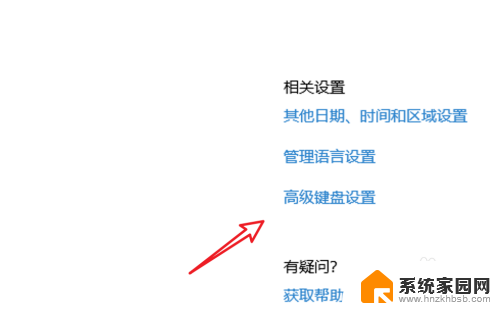
3.在高级键盘设置页面,点击下方的「语言栏选项」。
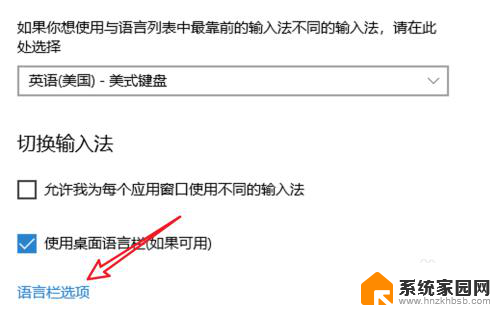
4.点击后会弹出一个窗口,点击窗口上方的「高级键设置」。
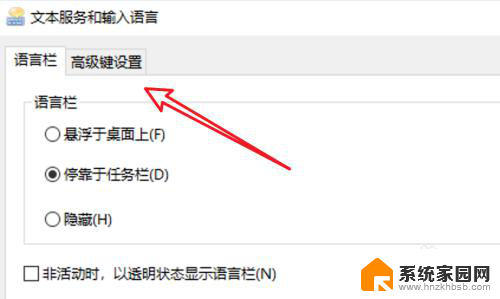
5.在这里有输入法的快捷键设置了,点击下方的「更改按键顺序」。
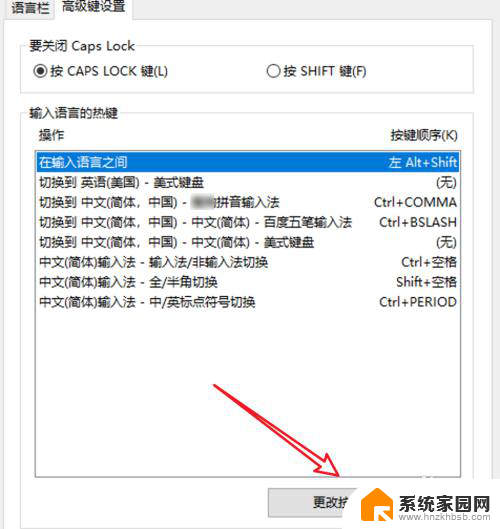
6.在这里就可以选择不同的快捷键了。
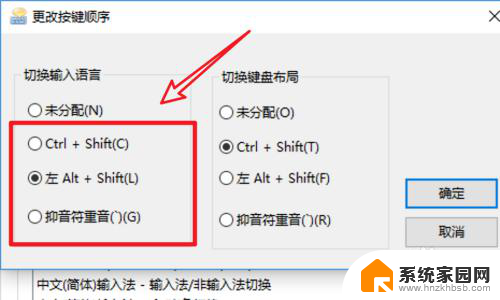
以上就是电脑切换输入法快捷键的所有内容,如果您遇到同样的问题,可以参考本文中的步骤进行修复,希望对大家有所帮助。
电脑切换输入法快捷键 win10输入法切换快捷键自定义设置相关教程
- win输入法切换 win10输入法切换快捷键自定义设置
- win10改输入法切换键 win10输入法切换快捷键设置指南
- 切换拼音快捷键 win10输入法切换快捷键设置方法
- 调整输入法快捷键 win10输入法切换快捷键设置教程
- 微软输入法切换全角半角快捷键 WIN10自带输入法全/半角切换快捷键设置步骤
- 简体转繁体快捷键 Win10自带输入法简繁体切换快捷键设置
- windows输入法切换快捷键设置 Win10输入法切换快捷键Shift修改方法
- 旧版win10设置输入法切换 Win10输入法快捷键大全
- win10 全角半角切换快捷键 如何在WIN10自带输入法中设置全半角切换的快捷键
- win10输入法如何切换 Win10输入法快捷键
- 电脑网络连上但是不能上网 Win10连接网络显示无法连接但能上网的解决方法
- win10无线网密码怎么看 Win10系统如何查看已连接WiFi密码
- win10开始屏幕图标点击没反应 电脑桌面图标点击无反应
- 蓝牙耳机如何配对电脑 win10笔记本电脑蓝牙耳机配对方法
- win10如何打开windows update 怎样设置win10自动更新功能
- 需要系统管理员权限才能删除 Win10删除文件需要管理员权限怎么办
win10系统教程推荐
- 1 win10和win7怎样共享文件夹 Win10局域网共享问题彻底解决方法
- 2 win10设置桌面图标显示 win10桌面图标显示不全
- 3 电脑怎么看fps值 Win10怎么打开游戏fps显示
- 4 笔记本电脑声音驱动 Win10声卡驱动丢失怎么办
- 5 windows查看激活时间 win10系统激活时间怎么看
- 6 点键盘出现各种窗口 如何解决Win10按键盘弹出意外窗口问题
- 7 电脑屏保在哪里调整 Win10屏保设置教程
- 8 电脑连接外部显示器设置 win10笔记本连接外置显示器方法
- 9 win10右键开始菜单没反应 win10开始按钮右键点击没有反应怎么修复
- 10 win10添加中文简体美式键盘 Win10中文输入法添加美式键盘步骤